中心マーク パターンを作成する
必要な中心マーク パターンを形成するように適切な順序でフィーチャ(穴など)のエッジを選択することによって、中心マーク パターンを作成します。
[ジオメトリ] > [中心マーク パターン]
 を選択します。注: オートコンプリートのチェックボックスが既定でオンになっています。中心マーク パターンは、1 つの穴または丸みのあるエッジをクリックすると自動的に作成されます。自動生成された結果に満足がいかない場合は、チェックボックスをオフにして手動で中心マーク パターンを作成します。
を選択します。注: オートコンプリートのチェックボックスが既定でオンになっています。中心マーク パターンは、1 つの穴または丸みのあるエッジをクリックすると自動的に作成されます。自動生成された結果に満足がいかない場合は、チェックボックスをオフにして手動で中心マーク パターンを作成します。穴または丸みのあるエッジを選択します。
追加のエッジを選択します。
ダイアログで、目的のオプションを選択します。
[OK]をクリックします。
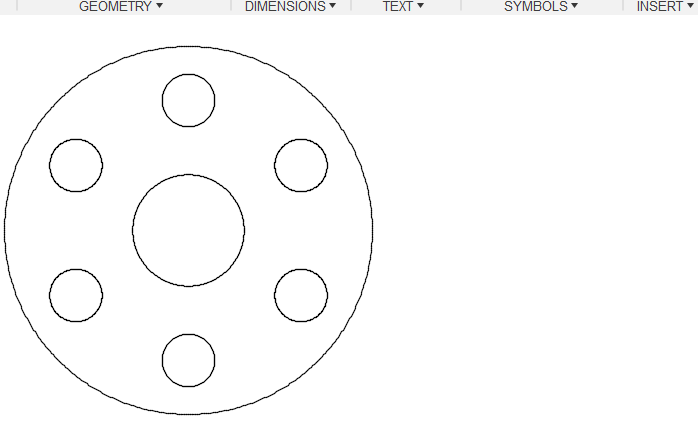
スロットの中心マーク パターンを作成する際、参照エッジを選択する必要があります。
- [ジオメトリ] > [中心マーク パターン]
 を選択します。
を選択します。 - オートコンプリートのチェックボックスをオフにします。
- 丸みのあるエッジを選択します。
- ダイアログの[参照エッジ]の横にある[選択]をクリックします。
- 参照エッジを選択します。
- [OK]をクリックします。
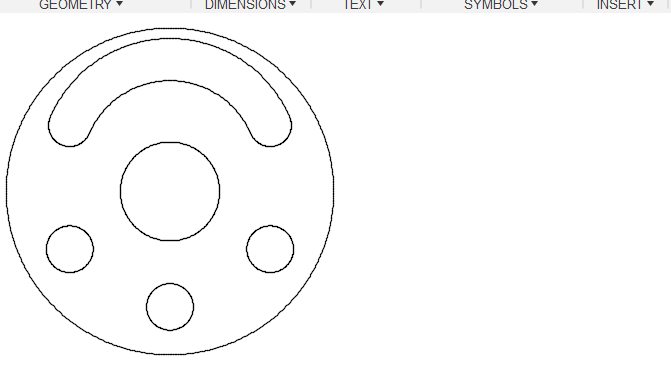
作業が完了しても、中心マーク パターンは、選択したエッジに関連付けられたままになります。これにより、中心マーク パターンは、モデルが変更されたときに自動的に更新されます。たとえば、図面の更新によって穴がモデルから削除された場合、中心マーク パターンも、対応するエッジから中心マークを削除して更新します。
注: このコマンドはフィーチャ認識をサポートしていないため、モデルに穴を追加しても中心マーク パターンは更新されません。既存の中心マーク パターンを編集して、エッジを追加する必要があります。中心マーク パターンを編集するには、パターンをダブルクリックして、新しい穴を選択します。
既存の中心線と中心マークがそうであるように、中心マーク パターンは注釈の関連付けをサポートしています。したがって、中心マーク パターンに寸法、引出線、シンボルを関連付けることができます。中心マーク パターンに関連付けられている注釈も、モデルや中心マーク パターンに変更を加えると、自動的に更新されます。中心マーク パターンが削除された場合、中心マーク パターンに関連付けられたすべての注釈が削除されます。同様に、中心マーク パターンを作成するために使用されたエッジが図面の更新の際にモデルから削除された場合、中心マーク パターンも図面から削除されます。
円形および単一方向長方形の中心マーク パターンの例
